Configuración Inicial Avirato
En primer lugar, gracias por utilizar Avirato como su programa de gestión.
Después de crear la cuenta en Avirato, le presentamos una visión general del programa para la configuración inicial. Desde la visión del planning hasta la configuración rápida para su establecimiento.
Índice
1. Primeros pasos
Al iniciar sesión en Avirato, por defecto siempre va a visualizar el planning de sus habitaciones/casas/apartamentos.
Este mismo se crea en función de las unidades alojativas solicitadas y todas las habitaciones siempre con la misma categoría de habitación «Doble«.
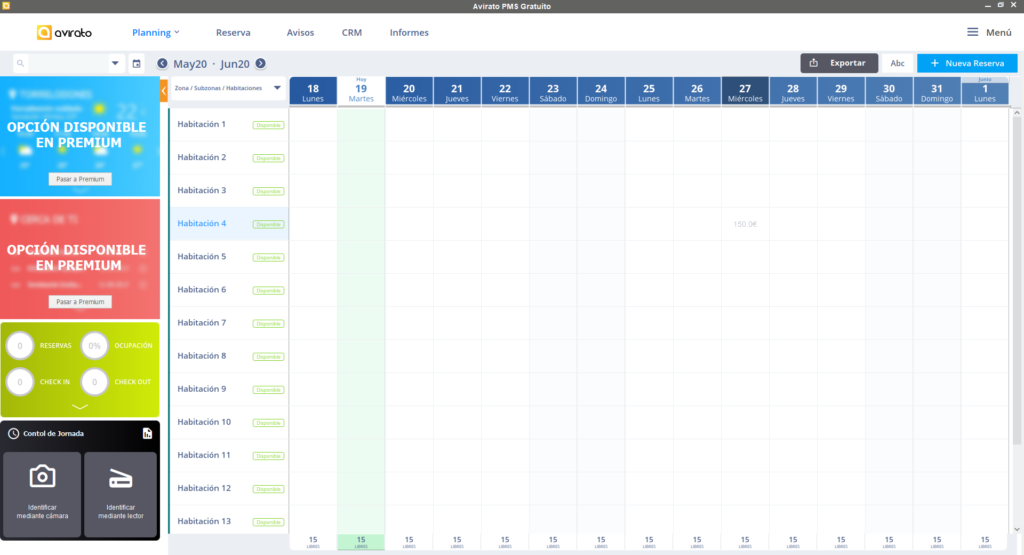
Una vez esté en la pantalla inicial de Avirato, acuda al icono superior arriba a la derecha donde aparece «Menú», y pulsando en «Configuración» aparecerá el menú para empezar a configurar su establecimiento.
2. Configuración del establecimiento
En este paso empezará a dar forma a su establecimiento, creando distintas categorías (habitación doble, habitación triple, junior suite….) y por otro lado, a esas categorías les dará un stock disponible con la creación de habitaciones, que posteriormente se visualizarán en el planning.
- Creación de categorías
Vaya a Menú -> Configuración -> Alojamiento -> Habitaciones y salas -> Categorías Alojamiento
Si entra por primera vez en esta pestaña visualizará que el propio programa ha generado una categoría por defecto llamada «Doble». Puede modificar las categorías ya existentes y/o añadir cuantas sean necesarias pulsando en el icono + .
Una vez tenga creadas las categorías de su establecimiento, deberá configurar las capacidades de cada categoría.
Cada tipo de categoría se delimita según el número de personas que pueden pernoctar en ésta. De ahí que haya tres campos específicos.
- Capacidad estándar: Indica el número de personas hasta el cual se cobrará el precio configurado en la tarifa de esa categoría, y por lo tanto, a partir de esta cantidad y hasta la capacidad máxima, se cobrará un coste adicional por persona que deberás indicar en el apartado de Tarifas.
- Capacidad Máxima: Delimita el número máximo de ocupantes para cada tipo de categoría.
- Capacidad Máxima adulto: Delimita el número máximo de adultos ocupantes para cada tipo de categoría.
Ejemplo: «En una habitación puede establecer que entran un máximo de 4 personas. Las cuales la capacidad estándar es de 2 personas, la capacidad máxima de adultos son 3 personas. Y la cuarta persona si o si debe ser niño. El resto de capacidades puede variar entre Adulto y niños».
Y una vez tenga ya configuradas las capacidades, escriba la descripción por categoría, la cual se visualizará posteriormente en el motor de reservas.
Este campo es de los más importantes. El contenido que adjunte será el que defina las características y peculiaridades de cada categoría, por lo que le aconsejamos elaborar textos pensados y detallados que informen al usuario y haga que se decida a reservar a través de la web de su establecimiento.
Podrá incluir la descripción en varios idiomas que también se visualizarán en el Motor de Reservas.
Además, para ofrecerle a sus clientes un estilo más personalizado puede hacer uso de texto html. Esto le permitirá generar saltos de línea, marcar texto en negrita o cambiar el color de la fuente, entre otros.
Adjunte una imagen destacada para cada una de sus categorías pulsando sobre el icono de la cámara. Inmediatamente se abrirá una ventana emergente donde podrá buscar y seleccionar la imagen que quiera cargar.
Para adjuntar el resto de sus imágenes, diríjase a la pestaña «Imágenes». Esta pestaña aparecerá en cada categoría.
A tener en cuenta:
- Para que sus imágenes tengan una mejor visualización le damos la medida exacta 780 x 400 pixeles.
- Puede visualizar las imágenes a mayor tamaño pinchando sobre ellas.
- Para borrar imágenes pulse encima de la fotografía que quiera eliminar y presione la opción “Eliminar imagen”.
- Creación de habitaciones.
Vaya a Menú -> Configuración -> Alojamiento -> Habitaciones y salas -> Rack (Alojamiento)
Por defecto le aparecerán las habitaciones con las cuales ha registrado la cuenta en Avirato y aparecerá la categoría doble o la categoría modificada en su defecto.
A la izquierda se sitúa el listado de habitaciones con su nombre interno y a la derecha el valor de categoría la cual se da. Para modificarlas, simplemente pulse en la categoría y escoja una de las anteriores creadas del listado.
Si necesitase crear alguna habitación nueva, puede realizarlo desde la última fila, añadiendo el nombre de la habitación y a la categoría que corresponde. Posteriormente pulse sobre el botón + para crear la habitación.
3. Tarifas y temporadas.
Vaya a Menú -> Configuración -> Alojamiento -> Tarifas -> Temporadas y precios especiales
- Creación de Temporadas.
Por defecto va a visualizar un calendario, el cual posteriormente «pintará» con los colores de las temporadas que tenga su establecimiento.
En este ejemplo vamos a dar distintas temporadas para lo que resta de año 2020 y el próximo año 2021.
Vamos a crear cuatro (4) temporadas y dos (2) tarifas.
Temporada Fuera de Temporada / (Sin Color). Esta temporada saldrá por defecto en Avirato y no puede ser eliminada. Como recomendación siempre indicamos tener esta temporada con el precio de la temporada alta, dado que va a ser el precio a mostrar en caso de no tener nada configurado. Los precios serán los siguientes:
- Suite with mountain views: 80,00€ / Noche
- Two-Story Rooftop Terrace Suite Ocean Front: 110,00€ / Noche
- Junior Swim-Up Suite Ocean View: 95,50€ / Noche
Temporada Alta (Color Rojo). Esta temporada va a ser destinada para la temporada alta de nuestro establecimiento, en nuestro caso Verano, y festivos. Los precios serán los siguientes:
- Suite with mountain views: 80,00€ / Noche
- Two-Story Rooftop Terrace Suite Ocean Front: 110,00€ / Noche
- Junior Swim-Up Suite Ocean View: 95,50€ / Noche
Temporada Baja (Color Verde). Esta temporada va a ser destinada para la temporada baja de nuestro establecimiento, en nuestro caso precios entre semana, quitando la Temporada Alta y Temporada Media. Los precios serán los siguientes:
- Suite with mountain view: 40,00€ / Noche
- Two-Story Rooftop Terrace Suite Ocean Front: 70,00€ / Noche
- Junior Swim-Up Suite Ocean View: 58,00€ / Noche
Temporada Media (Color Amarillo). Esta temporada va a ser destinada para los fines de semana en Temporada Baja, y unos días antes de la temporada Alta y después de la temporada Alta. Los precios serán los siguientes:
- Suite with mountain view: 65,00€ / Noche
- Two-Story Rooftop Terrace Suite Ocean Front: 93,00€ / Noche
- Junior Swim-Up Suite Ocean View: 85,50€ / Noche
- Creación de Tarifas
Vaya a Menú -> Configuración -> Alojamiento -> Tarifas -> Tarifas, Costes Adicionales y Ofertas -> Tarifas
Pulse sobre nueva tarifa, se abrirá una ventana donde debe asignar un nombre a la tarifa que desea crear.
Una vez creada la tarifa puede realizar dos formas, una asignar el precio manual a la tarifa o la segunda opción enlazar el precio a la tarifa predeterminada.
- Enlazar %: Esta opción sirve para enlazar la tarifa seleccionada a la tarifa predeterminada en un % total, sea superior o inferior, si establecemos un % superior al 100%, incrementará el precio respecto a la tarifa predeterminada, si se realizar en un % inferior al 100%, estará indicando que dicha tarifa tiene X% de descuento respecto a la predeterminada.
- Enlazar €: Esta opción sirve para incrementar todas las tarifas en valores positivos únicamente, y se dará el mismo valor para todas las categorías de habitación disponibles.
4. Restricciones
Desde este apartado podrá crear las estancias mínimas, bloqueos de habitaciones por una duración o bloquearles permanentemente porque no desea venderlos de forma online.
- Calendario de estancias mínimas
Vaya a Menú -> Configuración -> Alojamiento -> Restricciones-> Restricciones Online -> Calendario Estancias mínimas
En este calendario podrá establecer las noches mínimas de duración que tiene que tener la estancia, ya sea durante todo el año o en determinadas fechas, por tarifa o para todas las tarifas.
Para establecer las estancias mínimas, bastará con pulsar sobre el botón + Añadir periodo para modificar las fechas y la duración de la estancia.
En este ejemplo vamos a poner que todos los fines de semana del 2020 desde el 19/05/2020 sean de mínimo dos (2) noches, para los meses de Julio y Agosto un mínimo de tres (3) noches sobrescribiendo el valor, y para nochebuena – Navidad, Noche vieja también un mínimo de dos (2).
Para el 2021, la tarifa predeterminada un mínimo de dos (2) noches todo el año, y para la no reembolsable un mínimo de tres (3) noches durante todo el año.
- Bloqueo habitaciones
Vaya a Menú -> Configuración -> Alojamiento -> Restricciones-> Restricciones Online -> Bloqueo habitaciones
Desde aquí podrá bloquear las habitaciones para unas fechas, ya sea porque el establecimiento este cerrado, porque no quiere vender esas habitaciones en esa fecha de forma online, porque este ocupado….
Para ello, seleccione la habitación o las habitaciones que quiere bloquear, seleccione el periodo y pulse sobre el botón añadir Bloqueo. La fecha Final, es la fecha a partir de la cual va a estar de nuevo vendible el alojamiento.
Este bloqueo solo afecta para vender de manera online, ya sea por el motor de reservas o por el channel manager.
Una vez bloqueadas las habitaciones, en el planning las visualizará en color rojo esas habitaciones bloqueadas.
- Bloqueo Venta online por rack
Vaya a Menú -> Configuración -> Alojamiento -> Restricciones-> Restricciones Online -> Bloqueo venta online por rack
En este bloqueo, diferente al anterior, podrá bloquear sus unidades alojativas de manera permanente e indefinida para no vender de manera online.
Esta opción es recomendable si no desea dar todo su inventario a las OTAs para poder controlar las habitaciones vendibles de manera online.
Simplemente seleccione las habitaciones y en el menú inferior desplegable, seleccione «No Disponible en venta online» para no dar inventario de dicha habitación escogida.
*¿No ha encontrado lo que busca? Envíenos un correo electrónico con su sugerencia pinchando aquí.







